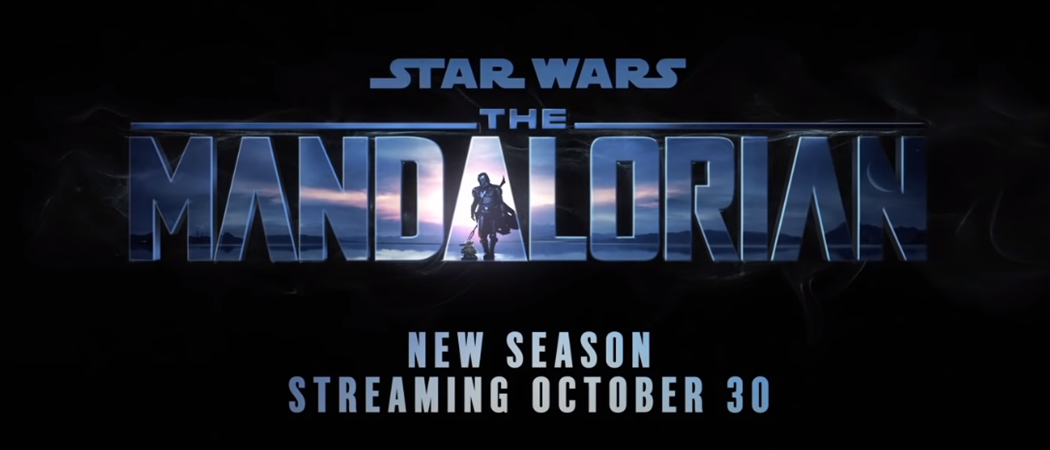מרכז המדיה של Windows 7 עם Xbox 360 - זרם מדיה דיגיטלית
מיקרוסופט Vindovs 7 משחקי וידאו / / March 17, 2020
אם אתה מפעיל את Windows 7 ויש לך Xbox 360, אתה יכול לשתף את ספריות המדיה של המחשב במסוף ה- Xbox. כך מקשרים אותם זה לזה.
ראשית וודאו שיש לכם את ספריות המדיה תוכנית ההתקנה של Windows 7 Media Center. השאר את Windows Media Center למעלה על המסך.
![sshot-2011-12-08- [00-06-23] sshot-2011-12-08- [00-06-23]](/f/6539118804ed89f547321b156c2ba4d9.png)
הפעל את קונסולת ה- Xbox 360 שלך. על החדש לוח המחוונים המעודכן, גלול אל אפליקציות >> האפליקציות שלי.![sshot-2011-12-08- [00-52-17] sshot-2011-12-08- [00-52-17]](/f/165e501ef1c8fb6160879e8a5e6c8fb1.png)
במסך האפליקציות שלי בחר את האריח של Windows Media Center.
![sshot-2011-12-08- [00-52-34] sshot-2011-12-08- [00-52-34]](/f/6f053f46ff8d80c4a2363ef74cb452e6.png)
ה- Xbox שלך ינסה למצוא את המחשב שמריץ WMC - אך לא ימצא אותו. בחר הגדרת חיבור חדש.
![sshot-2011-12-08- [00-59-55] sshot-2011-12-08- [00-59-55]](/f/cc956728f6418fb0eeecd710fb0013da.png)
תציג סקירה של מה אתה יכול לעשות עם WMC ו- Xbox. בחר המשך.
![sshot-2011-12-08- [01-00-08] sshot-2011-12-08- [01-00-08]](/f/8bbc1b516685e52d12916491b659ab94.png)
בשלב הבא הוא מראה לך מפתח התקנה. תזדקק לזה כדי לחבר את המסוף למחשב שמריץ את Windows Media Center.
![sshot-2011-12-08- [01-00-20] sshot-2011-12-08- [01-00-20]](/f/2ef610b702f02c38eec97a61712ea91c.png)
המחשב שלך יאתר את ה- Xbox 360 ברשת שלך. תראה את ההודעה הבאה. לחץ על הגדר עכשיו.
![sshot-2011-12-08- [00-54-33] sshot-2011-12-08- [00-54-33]](/f/8e6c9f1c89927e43b7b9d4f79984b8cb.png)
עולה הודעה המסבירה את תוכנית ההתקנה של Media Center Extender. הקש "הבא.
![sshot-2011-12-08- [00-58-49] sshot-2011-12-08- [00-58-49]](/f/dba70fd6ea6c82d12ba86a655e0eb703.png)
כעת הזן את מפתח ההתקנה שמוצג ב- Xbox שלך. הקש "הבא.
![sshot-2011-12-08- [01-14-52] sshot-2011-12-08- [01-14-52]](/f/3f5e93ddd78e9d0c8bf720982b822640.png)
המערכת שלך תעבור את הצעדים להגדרת התצורה של המאריך.
![sshot-2011-12-08- [01-19-19] sshot-2011-12-08- [01-19-19]](/f/df92e30ba4df15c5f489a03a9ec7e58f.png)
במקביל, תראה את ה- Xbox שמתחבר ל- Windows 7 Media Center במחשב האישי שלך.
![sshot-2011-12-08- [01-18-55] sshot-2011-12-08- [01-18-55]](/f/7d9f651bc380b142b6aa63b5d34ae8d0.png)
משך הזמן הנדרש להשתנות תלוי במהירות הרשת שלך ובחומרת המחשב שלך. לאחר סיום הגדרת ה- Extender, לחץ על סיום.
![sshot-2011-12-08- [01-21-21] sshot-2011-12-08- [01-21-21]](/f/f69dcb196963821ec696709a999aaf00.png)
ב- Xbox שלך אתה יכול לדפדף בספריות המדיה שלך. יש לך גישה לכל דבר מ- WMC במחשב האישי. סרטים, מוסיקה, וידאו, טלוויזיה בשידור חי, תמונות ועוד.
![sshot-2011-12-08- [01-21-06] sshot-2011-12-08- [01-21-06]](/f/0bad5bac5abce591bbcd6b0fce3f1740.png)
כאן בחרתי בספריית הסרטים ב- Xbox 360. אם יש לך הרבה תוכן, זה ייקח כמה דקות עד שהספריות מעודכנות. במיוחד באמצעות חיבור WiFi איטי.
![sshot-2011-12-08- [01-50-23] sshot-2011-12-08- [01-50-23]](/f/de62c90baa60d16a5e44bb2fdc2d0799.png)
בחר בספריית המוסיקה ב- Xbox 360 כדי לגשת לכל המוסיקה שלך. שוב, אם יש לך אוסף גדול, ייקח מספר דקות לעדכן את הספריות.
![sshot-2011-12-08- [01-57-07] sshot-2011-12-08- [01-57-07]](/f/d8795780a5b0a0ac42659d4155c7252b.png)
עכשיו תהנה מכל המדיה שלך מהמחשב שלך ב- Xbox 360. גרובי!
![sshot-2011-12-08- [02-21-12] sshot-2011-12-08- [02-21-12]](/f/4a74388e7cf8d2298ac887b169e9375c.png)
כדי לסגור את ה- Media Center ב- Xbox, לחץ על לחצן המדריך בבקר שלך - כפתור המרכז עם ה- X. ואז בחר ב- Xbox Home.
![sshot-2011-12-08- [02-27-42] sshot-2011-12-08- [02-27-42]](/f/fd287937556b675029b843965708042f.png)